Ton iPhone mérite d’être félicité pour tout le travail qu’il accomplit. Il gère tout, des tâches de réveil du matin aux messages texte en passant par la navigation sur Internet pour trouver des réponses à des questions que vous ne saviez pas que vous aviez. Il mérite également un entretien de routine sous la forme d’un vidage de votre cache.
Voici la chose : si vous préférez Chrome, Safari ou tout autre navigateur, votre cache constitue une sorte de numérique encombré au fil du temps. Vider votre cache est comme un nouveau départ pour votre navigateur, ce qui peut accélérer votre navigation, que vous utilisiez iOS 15 ou la bêta publique d’iOS 16. Vous pouvez également gérer le stockage de votre iPhone pour l’aider à le faire fonctionner à nouveau rapidement.

Vider votre cache revient à vider les comptoirs de votre navigateur. En règle générale, la visite d’un site Web nécessite que votre téléphone télécharge des informations telles que des photos, des bannières et d’autres données. Pour aider à accélérer ce processus, la plupart des navigateurs Internet stockent certaines de ces données dans un cache afin qu’elles soient plus faciles à récupérer. C’est la même idée que de jeter vos clés sur le comptoir de la cuisine, car elles sont faciles à récupérer la prochaine fois que vous en aurez besoin.
Les choses deviennent moins pratiques lorsque le cache de votre navigateur est obsolète et que les données récupérées ne correspondent plus aux données réellement utilisées sur le site Web. Le résultat? Des vitesses de chargement plus lentes et un formatage de site Web bancal. C’est l’équivalent de jeter vos clés et votre courrier, votre manteau, votre gobelet réutilisable et tout ce qui se trouve sur votre comptoir. Soudain, vous n’avez plus la place de faire quoi que ce soit.
C’est pourquoi vider votre cache peut être utile : cela donne aux sites un nouveau départ dans votre navigateur et libère de l’espace dans votre espace de stockage. Notez que vider votre cache vous déconnectera des sites auxquels vous êtes actuellement connecté. Pourtant, cela vaut généralement la peine de subir ce léger inconvénient chaque mois pour que les choses avancent rapidement.
Voici des guides étape par étape sur la façon de vider votre cache sur votre iPhone en fonction du navigateur tu utilises.
Comment vider le cache de votre iPhone dans Safari
Safari est le navigateur par défaut sur les iPhones, et vous pouvez vider votre cache Safari en quelques étapes courtes. À partir d’iOS 11, suivre ce processus affectera tous les appareils connectés à votre Compte iCloud. En conséquence, tous les caches de vos appareils seront effacés et vous devrez vous connecter à tout la prochaine fois que vous les utiliserez. Voici ce qu’il faut faire.
1.Ouvrez le Réglages application sur votre iPhone.
2. Sélectionner Safari dans la liste des applications.
3. Aller à Avancé > Données du site Web.
4. Faites défiler vers le bas et sélectionnez Effacer l’historique et les données du site Web.
5. Choisir Supprimer maintenant dans la boîte de dialogue.
Alors vous êtes prêt !
Lire la suite:Meilleur iPhone pour 2022
Comment vider le cache de votre iPhone dans Chrome
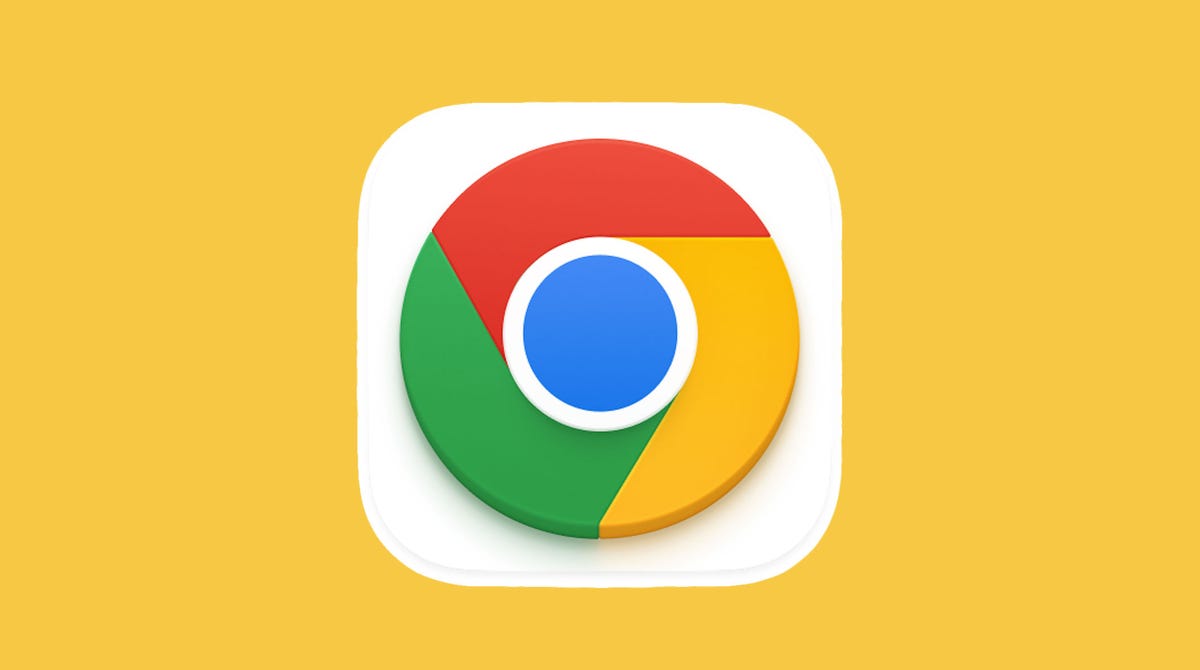
Il est facile de vider le cache de votre iPhone dans Chrome.
James Martin/Crumpe
Chrome est un autre navigateur populaire pour les utilisateurs d’iPhone. Le processus global d’effacement de votre cache Chrome nécessite quelques étapes supplémentaires et vous devrez effectuer les opérations via le navigateur Chrome lui-même. Voici comment.
1. Ouvrez le Chrome application.
2. Sélectionnez les trois points en bas à droite pour ouvrir plus d’options.
3. Faites défiler vers le bas et sélectionnez Réglages.
4. Sélectionner Intimité dans le menu suivant.
5. Sélectionnez ensuite Effacer les données de navigation pour ouvrir un dernier menu.
6. Sélectionnez la plage de temps prévue en haut du menu (n’importe où de la dernière heure à tous les temps).
sept.Sois sûr que Cookies, données de sites est sélectionné, ainsi que Images et fichiers mis en cache. Enfin, frappez Effacer les données de navigation en bas de l’écran.
Lire la suite: Ce paramètre iPhone empêche les publicités de vous suivre sur le Web
Comment vider le cache de votre iPhone dans Firefox
Si vous êtes un Firefox dévot, ne vous inquiétez pas. Effacer le cache de votre iPhone est assez simple. Suivez simplement ces étapes.
1. Cliquez sur le menu hamburger dans le coin inférieur droit pour ouvrir les options.
2. Choisir Réglages en bas du menu.
3. Sélectionner Gestion de données dans la section Confidentialité.
4. Vous pouvez sélectionner Données du site Web pour effacer les données de sites individuels, ou sélectionnez Effacer les données privées en bas de l’écran pour effacer les données de tous les champs sélectionnés.
Lire la suite: Vous rencontrez un Wi-Fi lent ? Cela pourrait être causé par la limitation d’Internet. Voici comment dire
Que se passe-t-il lorsque vous videz le cache ?
L’effacement de votre cache supprime les données du site Web que votre téléphone a stockées localement pour éviter d’avoir à télécharger ces données à chaque nouvelle visite. Les données de votre cache s’accumulent au fil du temps et peuvent finir par ralentir les choses si elles deviennent trop volumineuses. (Mon téléphone avait environ 150 Mo de données stockées dans Chrome lorsque j’ai vérifié.) L’effacement de ces données donne aux sites un nouveau départ, ce qui peut corriger certaines erreurs de chargement et accélérer votre navigateur. Cependant, vider votre cache vous déconnecte également des pages, alors soyez prêt à vous reconnecter à tout.
À quelle fréquence dois-je vider mon cache ?
La plupart des gens n’ont besoin de vider leurs caches qu’une fois par mois ou tous les deux. C’est généralement le moment où votre navigateur créera un cache suffisamment grand pour commencer à ralentir les choses. Si vous fréquentez un grand nombre de sites, vous devriez plutôt vider votre cache plus souvent.
Pour en savoir plus, consultez comment faire FaceTime entre un iPhone et un appareil Android, comment télécharger iOS 15 sur votre iPhone dès maintenant et cinq projets photo créatifs et amusants à essayer avec votre téléphone à la maison. Vous pouvez également consulter la liste de CNET des meilleurs étuis pour l’iPhone 13.











